簡単な 3 ステップで iPhone ビデオを圧縮
大きな録音を共有するには、いくつかの代替方法があります:
- 複数のパーツに分割して、1 つずつ送信するため。ただし、とにかく特別なツールが必要です。この方法は、非常に時間がかかり面倒です。
- クラウド ストレージまたはファイル デポジットにアップロードし、直接リンクを介して他のユーザーとアクセスを共有すること。前の方法よりも簡単に思えますが、あなたと受信者は選択したリソースにログインする必要があります。もう 1 つのポイント – 適切な速度でダウンロードできる無料のストレージを見つけるのは難しい場合があります。
- iPhone などのデバイスで動画を小さくして、1 つのファイルとして送信する。私たちの意見では、この方法が最も速くて簡単なので、この記事で説明します。
圧縮するファイルをアップロード
Clideo のツールを任意のブラウザで開き、メールやソーシャル メディア用に iPhone ビデオを圧縮します。
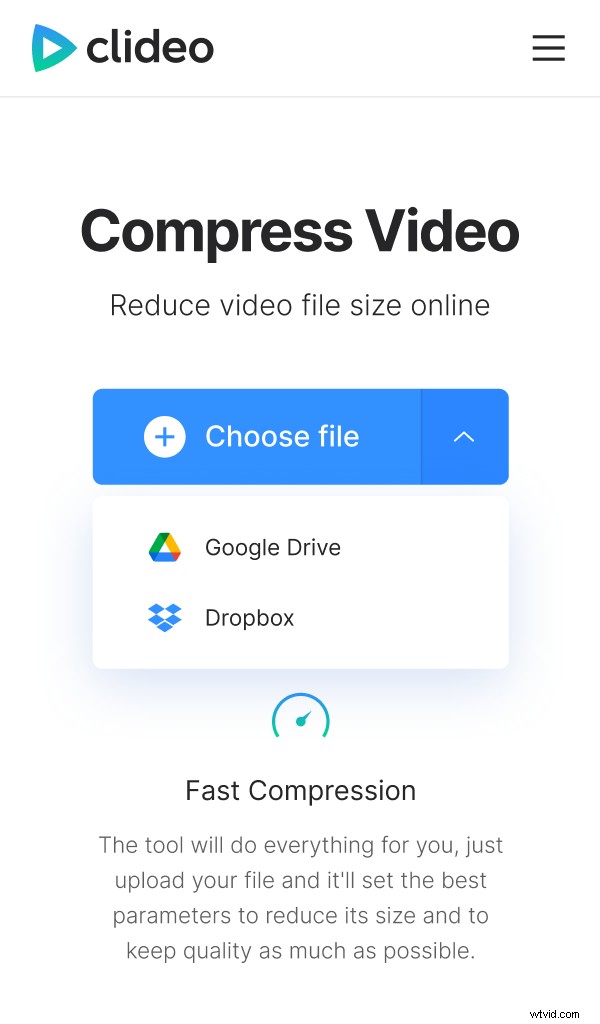
大きな青いボタン「ファイルを選択」をクリックして、カメラロールから録画をインポートします。または、ドロップダウン メニューを呼び出して、Google ドライブまたは Dropbox から選択します。
iPhone の動画を小さくする
このステップでは、待つだけです。数分で録音が処理され、システムに実際のサイズが表示されます。
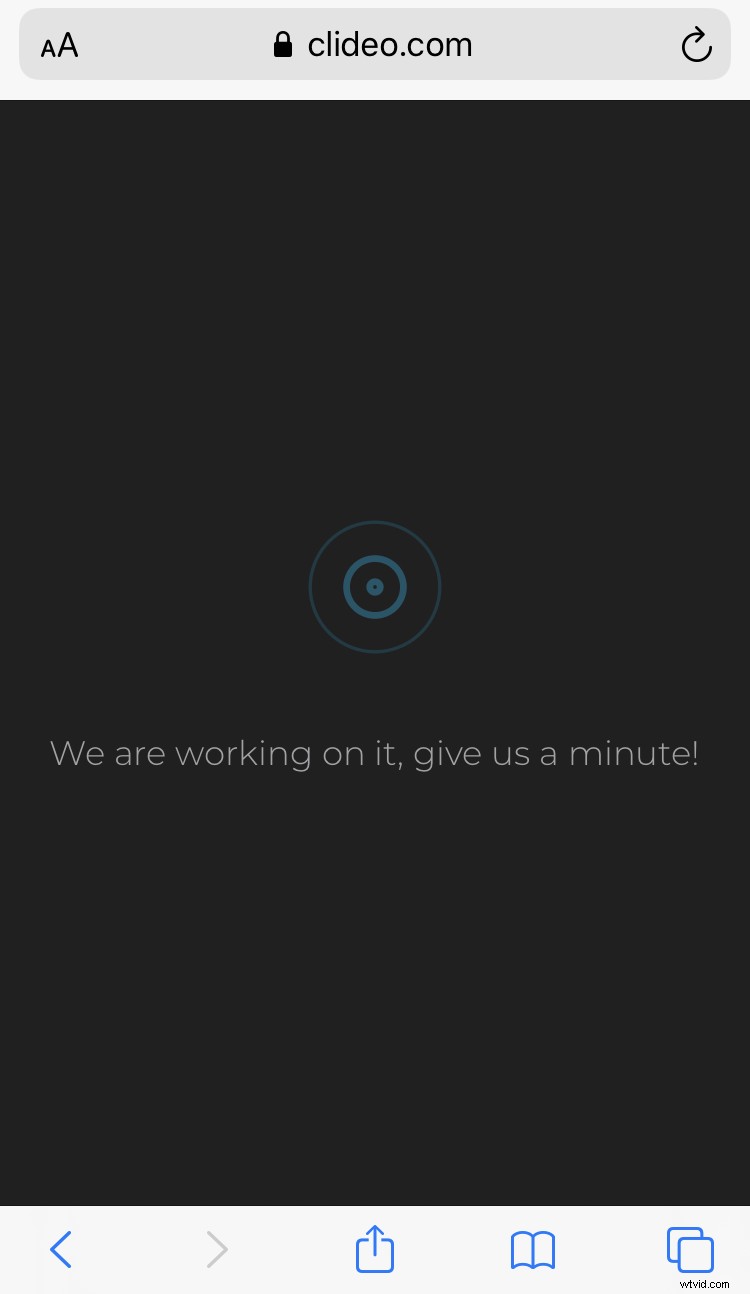
当社のツールは最大 90% の圧縮に達します!したがって、出力サイズは、最も人気のあるすべてのソーシャル メディアとメッセンジャーの要件を確実に満たします。 Facebook、WhatsApp、Viber など
結果を保存
簡単なレビューを行い、録音品質がまだ十分に高いことを確認してください。次に、ファイルを個人のデバイスにダウンロードするか、クラウド ストレージにアップロードします。処理する録画が他にもある場合は、[最初からやり直す] をタップして、別のビデオを圧縮してください。
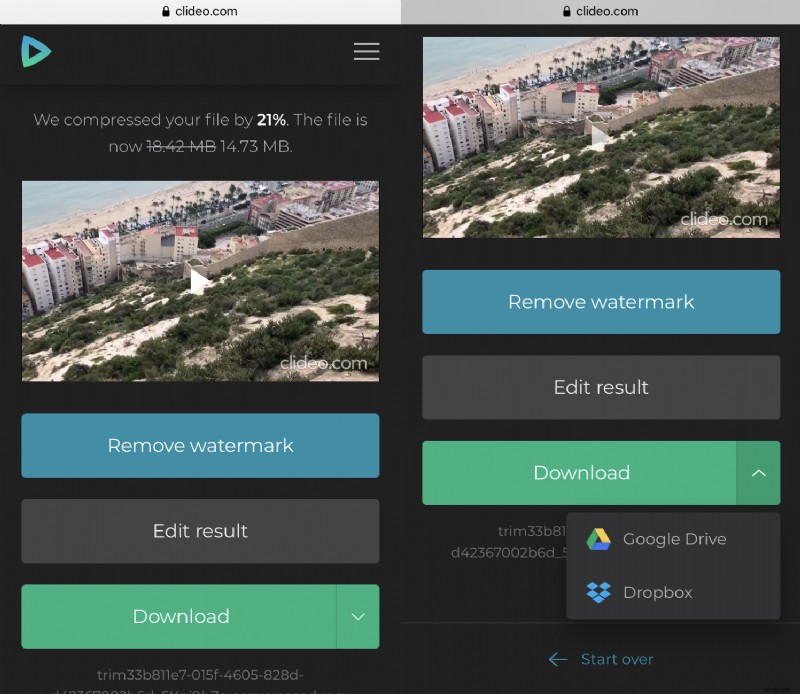
初期の入力形式は保持されますが、変更したい場合は、オンライン コンバーターを使用して変更できます。
